Come scegliere il miglior browser per Android Smart TV: selezione e confronto di applicazioni popolari. Nel 2015 il mondo ha vissuto una piccola rivoluzione nel mondo dei televisori. Hanno smesso di essere una visualizzazione continua di programmi preprogrammati, che possono essere selezionati solo spegnendo il televisore o sfogliando i canali. La multinazionale giapponese, apparsa nel 1946, introdusse nel mercato IT una linea di televisori dotati di un proprio sistema operativo. Il sistema operativo integrato nella nuova generazione di Smart TV ha cambiato l’essenza delle stesse apparecchiature a cui siamo abituati. L’idea è stata presto ripresa da marchi come Phillips e Sharp.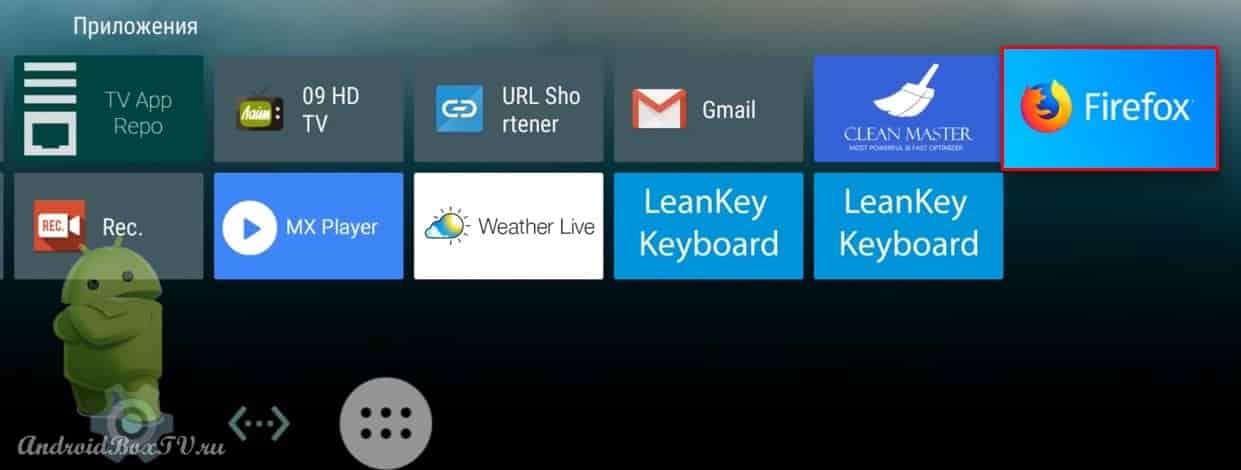 Android TV è spesso indicato come Smart TV, ma non sono la stessa cosa. I televisori sono ora più uno spazio ampliato che una semplice “scatola” per mostrare film e un numero limitato di canali TV. Android TV ti consente di creare un desktop unificato, utilizzare un assistente vocale. Molti set-top box non forniscono la preinstallazione di programmi progettati per visualizzare i siti Web. Cosa sono, perché e soprattutto come sono installati – lo diciamo in questo articolo.
Android TV è spesso indicato come Smart TV, ma non sono la stessa cosa. I televisori sono ora più uno spazio ampliato che una semplice “scatola” per mostrare film e un numero limitato di canali TV. Android TV ti consente di creare un desktop unificato, utilizzare un assistente vocale. Molti set-top box non forniscono la preinstallazione di programmi progettati per visualizzare i siti Web. Cosa sono, perché e soprattutto come sono installati – lo diciamo in questo articolo.
- Perché hai bisogno di un browser per Android TV
- Come scegliere un browser per Android TV: le migliori app
- Google Chrome
- Browser Web Puffin TV
- musica lirica
- fratello della televisione
- Yandex
- Svantaggi e vantaggi dei browser più diffusi per Android TV – versione tabulare
- Come installare un browser su Android TV
- Da un dispositivo di terze parti
- Attraverso l’ARC
Perché hai bisogno di un browser per Android TV
Il televisore o il ricevitore televisivo riceve il segnale nell’immagine e nel suono visti. La capacità dell’utente di scegliere e creare la propria lista di programmi che si prevede per la visione è minima, poiché il compito di pianificare i regolamenti e i palinsesti TV è affidato al team del canale televisivo. E questa è una grande sfumatura, perché quando si compila un programma TV, nessuno tiene conto dei desideri e delle preferenze individuali dei singoli spettatori. Oltre ai consueti canali di streaming su Android TV, puoi utilizzare servizi di streaming come Netflix e IVI, oppure puoi installare un browser sulla tua TV che ha bisogno di navigare e ti permette di navigare sui siti web. Con l’aiuto del motore di ricerca installato, puoi visualizzare i giochi online sullo schermo della TV, visualizzare i siti di hosting di video: Youtube, Rutube, Zen (se è Yandex), ecc. Come qualsiasi motore di ricerca su smartphone o tablet, Android TV ha la possibilità di utilizzare Wikipedia e altri siti di riferimento. In altre parole, la tua TV si trasforma in uno smartphone a tutti gli effetti, ma in un formato leggermente diverso.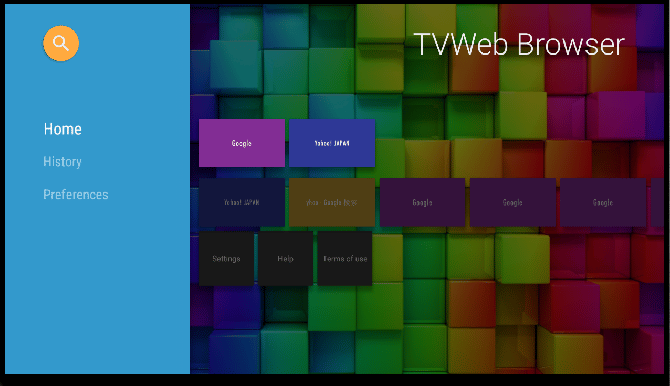
Come scegliere un browser per Android TV: le migliori app
Poiché la tecnologia delle smart TV è piuttosto giovane, deve essere migliorata e creare un sistema più connesso. Non puoi installare il primo browser che incontri sulla TV, perché non tutti sono adatti alle tue attività. L’incompatibilità del browser e del dispositivo su cui è installato può essere espressa in un lungo download, un errore, dopo di che si verifica un “aggiornamento” e il programma si arresta in modo anomalo. L’incompatibilità del software applicativo installato sarà visibile nella banale discrepanza di formati non correggibili nelle impostazioni. Pertanto, quando scegli, dovresti fare affidamento sulle recensioni degli utenti con un dispositivo identico al tuo. Controllare il contenuto delle istruzioni fornite con il televisore che si sta acquistando. Per le nuove serie, vengono generalmente prescritte raccomandazioni per l’installazione dei programmi necessari.
Attenzione! Se possibile, ti consigliamo di installare sulla TV un browser che utilizzi su altri dispositivi. Così sarai in grado di sincronizzare servizi e software su tutti i dispositivi, il che renderà più facile operare con le informazioni e i dati necessari.
Ad oggi, i seguenti browser hanno funzionato bene con l’ambiente Android TV unificato:
Google Chrome
Nei dispositivi con sistema operativo Android, questo browser è preinstallato. Google è una delle più grandi società IT al mondo, la capitalizzazione della casa madre Alphabet per il 2021 è stata di 2 trilioni. $. Google possiede anche altri servizi utili come Gmail, Google Maps, Google Drive, Google Play, che costituiscono già un intero ecosistema. I vantaggi del browser includono la sua facilità, velocità, popolarità (secondo le statistiche per il 2020, oltre il 60% degli utenti dell’intera Internet lo utilizza). Interfaccia semplice e sincronizzazione rapida: lo scambio di dati su canali di comunicazione sicuri tra laptop, telefono e TV è quasi istantaneo: questo è un buon motivo per scegliere Chrome per l’installazione su TV. Gli svantaggi di Chroma includono la mancanza di estensioni integrate, quindi se vuoi installare una VPN o “adblock”, devi farlo da solo. Puoi scaricare Chrome su Android TV all’indirizzo https://play.google.com/store/apps/details?id=com.android.chrome&hl=en&gl=us
Browser Web Puffin TV
Forse questo è il miglior browser per Android TV, perché gli si addice in tutte le sue caratteristiche. Quindi, ad esempio, supporta il lavoro con Adobe Flash, che consente di visualizzare video e lavorare con siti basati sulla tecnologia Flash. Il browser velocizza la navigazione web scaricando il dispositivo, che può essere molto limitato, e trasferendolo su server cloud. Un altro vantaggio significativo è la manutenzione di un touch panel virtuale, rilevante per il formato TV. Se parliamo del riempimento di Puffin, vale la pena notare che è basato sul motore Java Script più veloce. Il browser presenta degli svantaggi, espressi nel fatto che è a pagamento (un abbonamento al mese costerà più di 2$). Esiste una versione gratuita, ma è piuttosto limitata, ad esempio supporta Flash solo durante le ore diurne. E qui stai già pensando alla scelta, perché la funzione principale di cui ha bisogno la TV – la massima disponibilità di video e altri file – è limitata. Puoi scaricare Puffin TV Web Browser dal link https://play.google.com/store/apps/details?id=com.cloudmosa.puffinTV&hl=ru&gl=US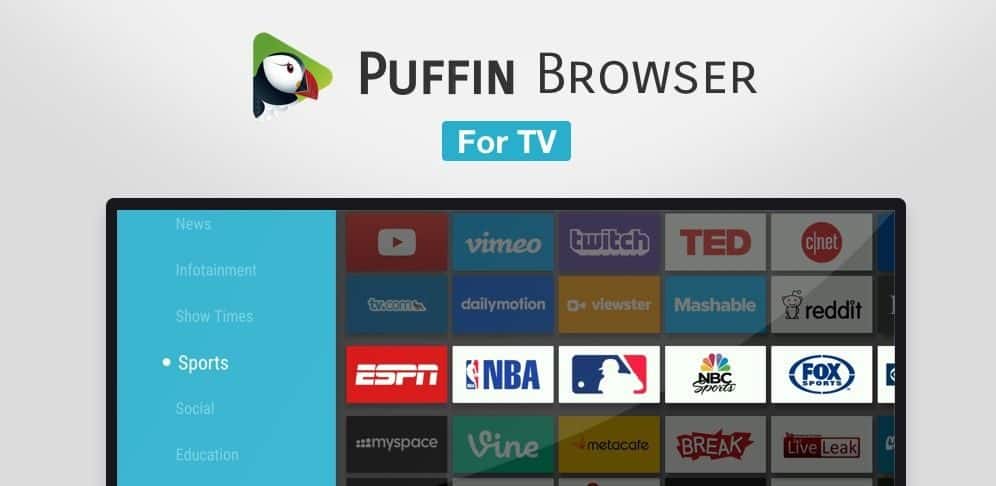
musica lirica
Sviluppato dalla Norwegian National Telephone Company, è uno dei browser più sicuri. I vantaggi includono la possibilità di lavorare senza accesso a Internet. A differenza di Chrome, Opera ha il minor consumo di risorse del sistema operativo, in particolare la memoria del dispositivo. Ciò fornisce una discreta velocità di lavoro e caricamento delle pagine web. Il browser può bloccare gli annunci, fornisce il proprio negozio aggiuntivo, che contiene oltre 2 mila servizi pertinenti e convenienti. Il principale vantaggio di questo programma per l’utilizzo di Internet è una VPN affidabile preinstallata, che consente di nascondere in modo affidabile le informazioni sugli utenti. Il suo principale svantaggio, che complica l’utilizzo su Android TV, è la mancanza di ottimizzazione per il telecomando. Puoi installare questo motore di ricerca sulla tua TV usando il link https://play.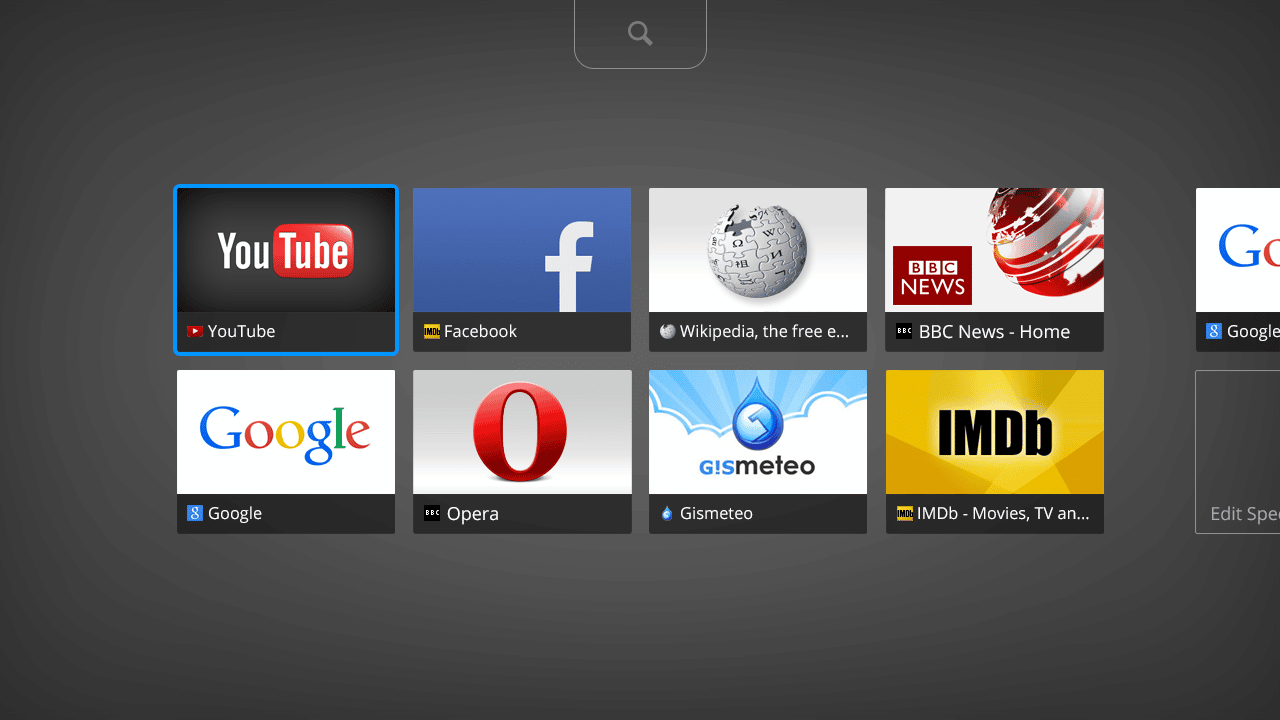
fratello della televisione
È un browser open source appositamente adattato per Android TV. Lo sviluppatore Phlox Development ha portato nel suo prodotto funzionalità come la possibilità di controllare da un telecomando, che riduce i disagi durante l’utilizzo tramite TV, il browser ha anche un controllo vocale integrato in molte lingue, un download manager migliorato, è una modalità “incognito”, che blocca i fastidiosi contenuti pubblicitari. Tra le carenze, si nota la sincronizzazione limitata con altri dispositivi. Inizialmente, TV Bro aveva problemi con Google stesso, ma già nel 2017 sono stati risolti problemi legali e bug relativi all’apertura sui dispositivi Xiaomi. Puoi scaricare il browser dal link https://play.google.com/store/apps/details?id=com.phlox.tvwebbrowser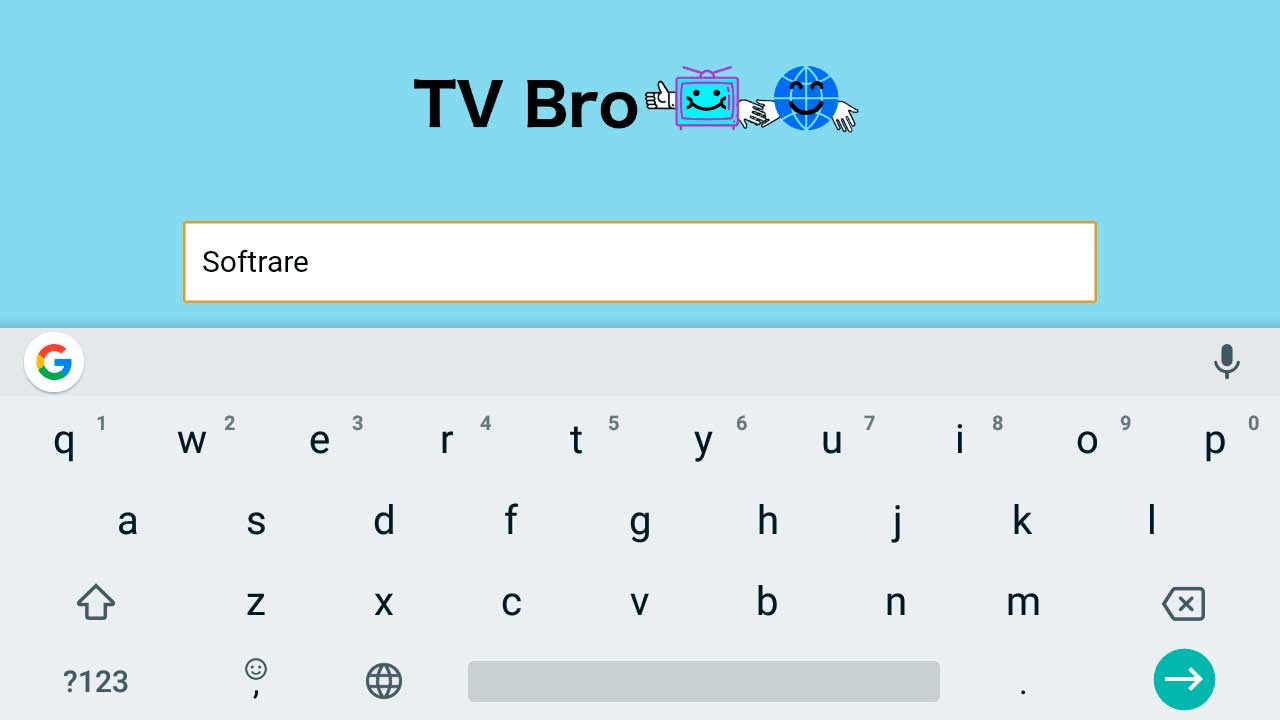
Yandex
Un browser chiaro e familiare, che, come Google, ha molti servizi convenienti. Yandex Taxi, Yandex Mail, Yandex Weather, Yandex Music: ciò a cui la maggior parte è abituata. La compagnia transnazionale olandese offre l’opportunità di utilizzare Yandex in TV. Vantaggi: modalità Turbo, possibilità di modificare temi e sfondi, sincronizzazione del dispositivo, feed di consigli e sicurezza. Svantaggi: annunci integrati nel browser (ce ne sono molti), download lunghi e voluminosi e consumo sufficiente delle risorse del dispositivo, mancanza di un task manager preinstallato. Puoi scaricare il browser Yandex sulla tua TV Android utilizzando il link https://play.google.com/store/apps/details?id=com.yandex.browser&hl=ru&gl=US Come scegliere un browser per Smart TV con Android TV : https: //youtu.be/lvm-IOPP1_4
Svantaggi e vantaggi dei browser più diffusi per Android TV – versione tabulare
I vantaggi e gli svantaggi dell’uno o dell’altro software applicativo che aiuta gli utenti di Internet a trovare comodamente le informazioni di cui hanno bisogno sono presentati di seguito in un formato conveniente.
| Nome | professionisti | Svantaggi |
| Google Chrome | 1. Velocità di download; 2. Estensioni: iReader, RDS Bar, Speed Dial, ecc.; 3. Basso costo delle risorse del dispositivo; 4. Minimalismo; 5. Reputazione e status della società. | 1. È scomodo lavorare con i segnalibri; 2. Cache incomprensibile e non necessaria dopo i download; 3. Caricare sul processore. |
| Browser Web Puffin TV | 1. Russificato; 2. Alta velocità di download; 3. Adattato al formato TV; 4. Video e giochi senza download, torrent. | 1. Funziona perfettamente solo con una buona connessione Internet; 2. A pagamento (esiste una versione limitata gratuita); 3. Nessun modo per ricordare le password. |
| musica lirica | 1. Comprime i dati: occupa meno spazio; 2. Piacevole usabilità; 3. Comodo per l’uso in TV (secondo le recensioni). | 1. Mancanza di segnalibri in un formato familiare; 2. Ritardo quando si lavora con i tag WML; 3. Non ottimizzato per il telecomando. |
| tv fratello | 1. Supporto per schede e segnalibri; 2. Modalità anonima; 3. Controllo vocale; 4. Blocco degli annunci. | 1. Ci sono stati problemi con Google, una reputazione sporca; 2. Su alcuni dispositivi, nel tempo, si verificano problemi legati al funzionamento del browser installato. |
| Browser Yandex | 1. La scala e la reputazione dell’azienda; 2. Disponibilità di molti servizi; 3. Modalità Turbo e in incognito; 4. Supporto per plugin aggiuntivi; 5. Comodo. | 1. Un sacco di annunci; 2. Nessun task manager. |
| DuckDuck, Kiwi, TV Bro. | 1. L’insieme minimo di funzioni, 2. Luce. | 1. Non sono molto popolari tra gli utenti di Internet. 2. Potrebbe bloccarsi e funzionare in modo errato con alcuni tipi di dispositivi. |
Come installare un browser su Android TV
L’aggiunta di un nuovo motore di ricerca all’interfaccia della smart TV può sembrare piuttosto complicato, dal momento che non puoi semplicemente andare su Google Play e fare clic sul pulsante “download”. L’installazione può essere eseguita in diversi modi.
Da un dispositivo di terze parti
Questo metodo è il più semplice se hai già effettuato l’accesso a un account sul set-top box che è anche collegato a un altro dispositivo, come un laptop. Per prima cosa devi andare all’App Store sul tuo laptop e selezionare il browser che desideri scaricare. Installare il motore di ricerca desiderato sul set-top box selezionando il dispositivo su cui scaricare il programma (l’elenco dovrebbe scomparire durante l’installazione). Se ciò non ha funzionato o per qualche motivo l’applicazione non viene visualizzata sulla TV stessa, è necessario sincronizzare i dispositivi tramite le impostazioni dell’account del laptop o dello smartphone da cui è installato il browser. https://cxcvb.com/prilozheniya/besplatnye-dlya-smart-tv.html
Attraverso l’ARC
L’APK è un file di installazione di cui ha bisogno il tuo sistema operativo TV, nel nostro caso è Android. Questo metodo di installazione è diverso in quanto questo archivio contiene tutto ciò che è necessario affinché le applicazioni necessarie appaiano sulla TV. Ha solo bisogno di essere installato e disimballato correttamente.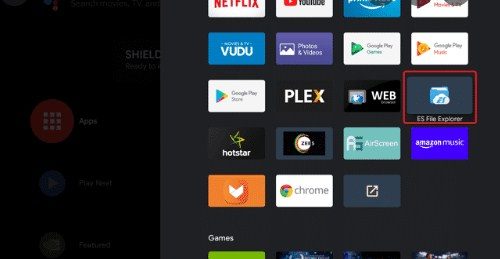 Prima di iniziare l’installazione dell’APK, vai nelle impostazioni – la sezione sulla sicurezza e le restrizioni – consentiamo l’installazione da diversi dispositivi/fonti sconosciute. ARK viene scaricato su un computer, dopodiché viene trasferito su un’unità flash USB, che in seguito si collegherà al set-top box e l’ARC deve essere trovato da te e decompresso, oppure il set-top box è collegato a un laptop tramite un cavo USB e l’installazione viene eseguita tramite un laptop o un PC. Come installare un browser su una TV Xiaomi, quale è meglio per Android TV – Chrome, Puffin, Aptoide TV: https://youtu.be/LTEv5lOX_h4 Puoi anche aggiungere un browser a una TV tramite telefono o tablet, ma sarà più difficile. Per facilitare il download, puoi utilizzare l’applicazione Downloader by AFTVnews, che aiuta nell’installazione di qualsiasi programma, sia esso una calcolatrice o un gioco sul sistema Android TV. Puoi scaricarlo da questo link https://play.google. com/store/apps/details?id=com.esaba.downloader. La tecnologia delle smart TV è giovane e solo in via di sviluppo, quindi i produttori non producono ancora preset per nessun programma e i tentativi di renderli utenti del dispositivo richiedono molto tempo. Se decidi di installare un browser su Android TV, ti consigliamo di scegliere applicazioni familiari che siano convenienti per te. I problemi minimi sorgono durante l’installazione di Yandex e Google, inoltre, hanno servizi di supporto chiari che aiuteranno a risolvere qualsiasi problema si sia verificato. che sono convenienti per te. I problemi minimi sorgono durante l’installazione di Yandex e Google, inoltre, hanno servizi di supporto chiari che aiuteranno a risolvere qualsiasi problema si sia verificato. che sono convenienti per te. I problemi minimi sorgono durante l’installazione di Yandex e Google, inoltre, hanno servizi di supporto chiari che aiuteranno a risolvere qualsiasi problema si sia verificato.
Prima di iniziare l’installazione dell’APK, vai nelle impostazioni – la sezione sulla sicurezza e le restrizioni – consentiamo l’installazione da diversi dispositivi/fonti sconosciute. ARK viene scaricato su un computer, dopodiché viene trasferito su un’unità flash USB, che in seguito si collegherà al set-top box e l’ARC deve essere trovato da te e decompresso, oppure il set-top box è collegato a un laptop tramite un cavo USB e l’installazione viene eseguita tramite un laptop o un PC. Come installare un browser su una TV Xiaomi, quale è meglio per Android TV – Chrome, Puffin, Aptoide TV: https://youtu.be/LTEv5lOX_h4 Puoi anche aggiungere un browser a una TV tramite telefono o tablet, ma sarà più difficile. Per facilitare il download, puoi utilizzare l’applicazione Downloader by AFTVnews, che aiuta nell’installazione di qualsiasi programma, sia esso una calcolatrice o un gioco sul sistema Android TV. Puoi scaricarlo da questo link https://play.google. com/store/apps/details?id=com.esaba.downloader. La tecnologia delle smart TV è giovane e solo in via di sviluppo, quindi i produttori non producono ancora preset per nessun programma e i tentativi di renderli utenti del dispositivo richiedono molto tempo. Se decidi di installare un browser su Android TV, ti consigliamo di scegliere applicazioni familiari che siano convenienti per te. I problemi minimi sorgono durante l’installazione di Yandex e Google, inoltre, hanno servizi di supporto chiari che aiuteranno a risolvere qualsiasi problema si sia verificato. che sono convenienti per te. I problemi minimi sorgono durante l’installazione di Yandex e Google, inoltre, hanno servizi di supporto chiari che aiuteranno a risolvere qualsiasi problema si sia verificato. che sono convenienti per te. I problemi minimi sorgono durante l’installazione di Yandex e Google, inoltre, hanno servizi di supporto chiari che aiuteranno a risolvere qualsiasi problema si sia verificato.








